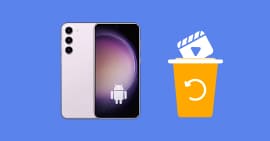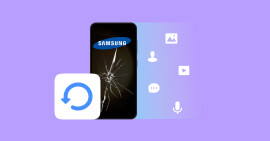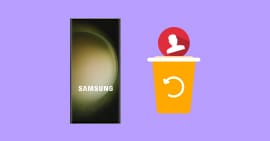DroidKit : Comment gérer l'appareil Android sur Windows et Mac
DroidKit est un logiciel Windows et Mac constitués d'un ensemble d'outils destinés à la gestion des appareils Android. DroidKit offre un gestionnaire de données pour simplifier le transfert et la sauvegarde de fichiers Android. Il permet principalement de supprimer divers verrous d'écran sans mot de passe, de contourner la protection FRP sur certains modèles, de récupérer rapidement des données supprimées telles que des messages, photos et discussions WhatsApp et de réparer les problèmes du système sans la nécessité de rooter l'appareil.
De plus, il propose la réinstallation ou la mise à niveau du système Android en un clic. DroidKit prend en charge de nombreux modèles Android avec pour seul objectif de simplifier la résolution des problèmes courants. Dans cet article, on va vous présenter les avis sur DroidKit et comment l'utiliser pour récupérer les données Android.
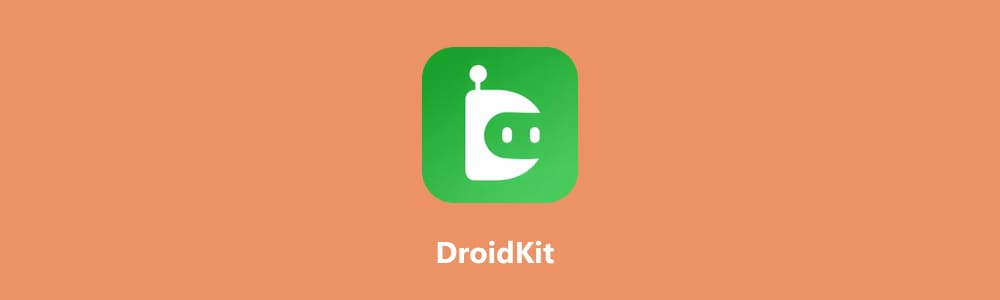
Partie 1. Prendre en main du logiciel DroidKit
DroidKit est un logiciel qui permet aux utilisateurs de réparer leur téléphone Android, de le déverrouiller en cas d'oubli de mot de passe, d'accéder aux données même en cas de défaillance du téléphone.
L'un de ses points forts est qu'il ne demande pas de rooter l'appareil Android, ainsi les utilisateurs peuvent utiliser le logiciel sans risque majeur pour leur appareil et sans compromettre la garantie du téléphone.
Les principales fonctions de DroidKit sont présentées ci-dessous :
1. Déverrouillage écran
Cette fonction permet de supprimer différents types de verrous d'écran, tels que les codes PIN, les mots de passe, les schémas, les empreintes digitales et les verrouillages de visage, sans avoir besoin du mot de passe d'origine. Il est compatible avec divers modèles Android, y compris Samsung, LG, Motorola, et bien d'autres.
Il est à noter que cette opération supprime toutes les données de votre mobile. Si vous avez accès aux contenus de l'appareil, il est conseillé de faire la sauvegarde de votre Android avant d'utiliser cette fonction.
2. Contournement FRP
DroidKit propose une fonction de contournement FRP (Factory Reset Protection) pour certains modèles d'appareils Android. La FRP est une mesure de sécurité mise en place par Google pour empêcher l'accès à un appareil après une réinitialisation d'usine.
La fonction de contournement FRP de DroidKit vous permet de contourner la protection FRP, ce qui peut être utile dans des scénarios tels que l'achat d'un téléphone d'occasion bloqué par la FRP ou l'oubli des détails du compte Google après une réinitialisation d'usine Android.
3. Récupération de données
DroidKit propose une fonction de récupération de données pour les appareils Android. Cette fonctionnalité permet de récupérer rapidement des données qui ont été supprimées sur votre appareil Android.
Ces données peuvent être des messages WhatsApp, des photos, vidéos, documents, contacts, historique d'appels, etc. DroidKit prend aussi en charge la récupération des données à partir de la carte mémoire.
4. Extraction de données
L'outil d'extraction de données de DroidKit permet d'extraire des données à partir d'un appareil Android, même si l'appareil présente des problèmes ou des dysfonctionnements, tels qu'un écran cassé ou un système défectueux. Ainsi, vous pouvez récupérer des données sur un appareil Android avec un écran brisé, gelé ou verrouillé.
5. Gestionnaire de données
Le gestionnaire de données de DroidKit permet de transférer des données PC vers Android, ou entre deux appareils Android. Il offre également la possibilité de sauvegarder l'ensemble du contenu d'un appareil Android, y compris les données et les paramètres.
DroidKit offre également d'autres fonctionnalités comme la réparation des systèmes Android, l'installation des mises à jour et le nettoyage du système Android.
Partie 2. Comment récupérer des fichiers supprimés Android avec DroidKit
Commencez par télécharger et installer DroidKit sur votre ordinateur Windows ou Mac. Sur votre appareil Android, activez le débogage USB.
Étape 1 Lancer l'analyse
Une fois le logiciel ouvert, cliquez sur « Récupération données », puis choisissez un mode de récupération (rapide, profond, carte SD ou WhatsApp).
Pour lancer l'analyse, cliquez sur « Commencer ». DroidKit va s'installer sur votre appareil Android, il faut par la suite accepter les autorisations qui vous seront demandées.
Étape 2 Choisir les données Android à récupérer
Sélectionnez ensuite le type de données dans la fenêtre en fonction de vos besoins. Par exemple, si vous souhaitez récupérer des images, cochez Photos. Si vous souhaitez récupérer toutes les données, vous pouvez tout sélectionner.
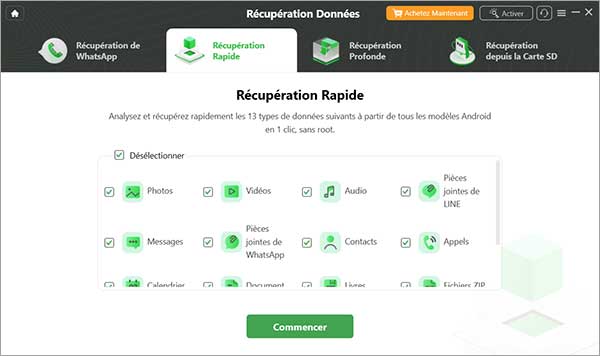
Étape 3 Récupérer les données Android
Après avoir sélectionné le type de données auquel vous souhaitez récupérer, cliquez sur le bouton Commencer. Le logiciel analyse ensuite votre appareil Android.
Une fois l'analyse lancée, les données trouvées seront affichées par catégorie sur DroidKit. Pour récupérer les données, sélectionnez-les, puis cliquez sur « Vers PC ».

Partie 3. La meilleure alternative à DroidKit : Aiseesoft Récupération de Données Android
Aiseesoft Récupération de Données Android est un logiciel alternatif à DroidKit. Il permet aussi de récupérer des données sur un appareil Android qui n'est pas inaccessible (écran cassé, tactile non fonctionnel, écran gelé, etc.). Son outil de récupération de données permet de récupérer des données supprimées ou inaccessibles à partir de l'appareil Android.
- Récupérer les messages Instagram rapidement et facilement.
- Récupérer les fichiers effacées depuis téléphone/tablette Android ou carte SD.
- Supporter presque tous les types de données, tels que Contacts, SMS, Photos, Vidéos, Musique, etc., sur l'appareil Android.
- Presque tous les types de téléphone Android pris en charge, y compris Samsung, LG, Huawei, Wiko, Google, Nexus, Motorola, etc.
Il est une fonction du logiciel Fonelab pour Android qui combine 3 outils : Récupération de Données Android, Extraction de Données Android et Sauvegarde et Restauration de Données Android. Les 3 outils sont présentés ci-dessous :
1. Récupération de Données Android
Cet outil permet de récupérer une variété de types de données, tels que des photos, des messages texte, des contacts, des vidéos, des documents, des historiques d'appels, etc., à partir de téléphones et tablettes Android.
Il est efficace pour restaurer des données supprimées accidentellement ou en raison d'une réinitialisation d'usine, de pannes du système, de mises à jour, etc.
2. Extraction de Données Android
C'est une fonctionnalité qui ne peut être utilisée que sous Windows. Avec lui, vous pouvez facilement réparer votre appareil Android, que le téléphone soit bloqué, soumis à une attaque de virus ou ait un écran noir, etc. Dans le même temps, vous pouvez également extraire des données du téléphone endommagé, notamment des contacts, des messages texte, des photos, etc.
3. Sauvegarde et Restauration de Données Android
Cet outil permet de sauvegarder le contenu de votre appareil Android en un clic et de le restaurer quand le besoin se présente. Il est recommandé d'utiliser cet outil régulièrement pour faire des sauvegardes de votre appareil Android.
Cet outil vous permet de récupérer des données à partir d'appareils Android endommagés, tels que des écrans brisés, des systèmes défaillants, etc. Il peut extraire des données même lorsque l'appareil ne fonctionne pas correctement.
Partie 4. Récupérer les données Android avec Aiseesoft Récupération de Données Android
Le logiciel Aiseesoft Récupération de Données Android peut être téléchargé à partir du site internet officiel.
Étape 1 Lancer l'analyse Android
Une fois le logiciel téléchargé et installé, lancez-le, puis cliquez sur « Récupération de Données Android ».
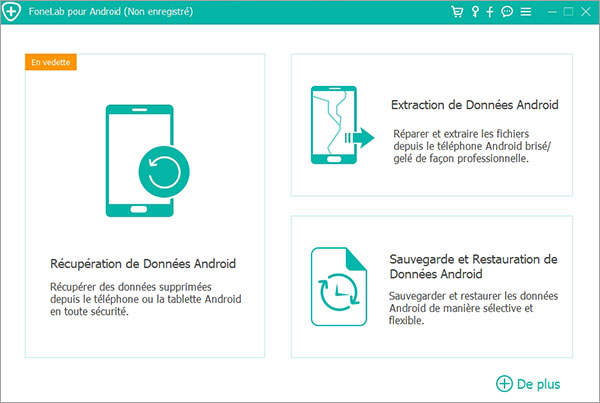
Étape 2 Sélectionner les types de données à récupérer
Dans la fenêtre suivante, sélectionnez les types de données que vous souhaitez récupérer, puis cliquez sur « Suivant ». Si c'est votre première fois d'utiliser Aiseesoft Récupération de Données Android avec votre mobile Android, un certain nombre d'autorisations vous seront demandées, vous devez les accepter pour donner accès aux types de fichiers sélectionnés.

Étape 3 Récupérer les données Android
Une fois l'analyse terminée, les données trouvées sont affichées dans l'interface du logiciel. Pour récupérer les fichiers, il suffit de les sélectionner et cliquer sur « Récupérer », puis d'indiquer un dossier de sauvegarde.
Si les fichiers que vous cherchiez n'ont pas été trouvés, vous avez la possibilité de lancer une analyse approfondie en cliquant sur « Analyse approfondie ».
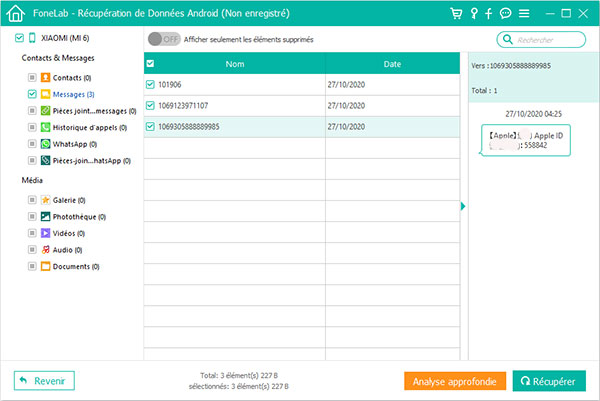
Partie 5. Droidkit vs Aiseesoft Récupération de Données Android
Dans ce qui précède, on a vous présenté le logiciel DroidKit et comment l'utiliser. De même, on a vous également présenté sa meilleure alternative, qui est Aiseesoft Récupération de Données Android. Ensuite, vous pouvez utiliser le tableau ci-dessous pour trouver quel logiciel de récupération de données Android vous convient le mieux.
| Caractéristique | DroidKit | FoneLab pour Android |
|---|---|---|
| Types de données récupérables | Messages, photos, vidéos, contacts, etc. | Messages, contacts, photos, vidéos, etc. |
| Modes de récupération | Appareil et carte SD | Appareil et sauvegardes |
| Récupération rapide |  |
 |
| Récupération profonde |  |
 |
| Extraction de données | Oui (à partir d'appareils endommagés) | Oui (à partir d'appareils endommagés) |
| Suppression de verrouillage |  |
 |
| Compatibilité | Windows et Mac | Windows et Mac |
| Débogage USB nécessaire |  |
 |
| Accès root |  |
 |
| Prévisualisation des données |  |
 |
| Essai gratuit disponible | Oui (version d'essai limitée) | Oui (version d'essai gratuite) |
Partie 6. FAQs
Question 1. Est-ce que DroidKit est efficace ?
DroidKit est efficace pour la gestion et la récupération de données sur les appareils Android.
Question 2. Comment transférer des fichiers d'Android vers PC ?
Le moyen le plus simple est de connecter votre appareil Android à votre ordinateur à l'aide d'un câble de données, puis de choisir Transférer des fichiers. Cependant, cette méthode ne peut pas transférer tous les fichiers et doit être transférée un par un, donc si vous souhaitez transférer des données Android vers l'ordinateur en toute sécurité et rapidement, vous pouvez en utiliser Aiseesoft MobieSync.
Question 3. C'est quoi DroidKit ?
DroidKit est un logiciel complet destiné à la gestion des appareils Android. Plus précisément, il peut vous aider à transférer des images, des messages et d'autres fichiers sur votre appareil Android, et à supprimer le verrouillage sur votre appareil Android et récupérer les photos Android perdues, l'historique des discussions WhatsApp, etc.
Question 4. Quel est le meilleur logiciel de récupération de données gratuit ?
Vous pouvez utiliser DroidKit, ou Aiseesoft Récupération de Données Android est aussi un logiciels efficace pour la récupération de données Android en un clic facile.
Question 5. Comment déboguer l'USB ?
Différents appareils mobiles ont différentes méthodes pour activer le débogage USB. Par exemple, sur les téléphones mobiles Samsung, vous pouvez ouvrir l'application Paramètres, puis cliquer sur À propos de l'appareil, Informations sur le logiciel et activer le débogage USB.
Conclusion
DroidKit est un logiciel complet qui propose une variété d'outils pour la gestion et la récupération de données Android, notamment le déverrouillage d'écran, le contournement FRP, la récupération de données, l'extraction de données, la gestion des données, la réparation du système, et plus encore.
Son meilleur atout est sa capacité à supprimer les verrouillages d'écran sans mot de passe et à contourner la protection FRP. Aiseesoft Récupération de Données Android, une alternative à DroidKit offre des fonctionnalités similaires en excluant la suppression des verrouillages et le contournement FRP.
Que pensez-vous de cet article ?
-
Excellent
Note : 4,9 / 5 (basé sur 142 votes)